
- •Введение
- •Как работать с этой книгой
- •Условности и сокращения
- •Новые возможности
- •Техническая поддержка и сопровождение
- •Получение лицензии на работу со спецификацией
- •Сетевой ключ аппаратной защиты
- •Локальный ключ аппаратной защиты
- •Глава 1. Объект спецификации
- •1.1. Объект спецификации и его свойства
- •1.1.1. Базовый объект
- •1.1.2. Вспомогательный объект
- •1.2. Состав объекта спецификации
- •1.2.1. Текстовая часть объекта спецификации
- •1.2.2. Геометрия объекта спецификации
- •1.2.3. Дополнительные параметры объекта спецификации
- •Глава 2. Структура спецификации
- •2.1. Разделы
- •2.1.1. Блоки разделов
- •2.1.2. Заголовки разделов и блоков разделов
- •2.2. Подразделы
- •2.3. Пустые строки
- •2.4. Резервные строки
- •2.5. Блоки исполнений
- •2.6. Сортировка объектов
- •2.6.1. Сортировка по возрастанию и по убыванию
- •2.6.2. Составная сортировка по возрастанию и по убыванию
- •2.6.3. Особые случаи составной сортировки
- •2.6.4. Сортировка для раздела документации
- •2.7. Простановка позиций
- •Глава 3. Взаимодействие спецификации с другими документами
- •3.1. Объекты спецификации в чертежах
- •3.2. Объекты спецификации в моделях
- •3.2.1. Деталь
- •3.2.2. Сборка
- •3.3. Подчиненный режим
- •3.4. Описание спецификации
- •3.5. Связь документов со спецификацией
- •3.5.1. Связь сборочного чертежа со спецификацией
- •3.5.2. Связь сборки со спецификацией
- •3.5.3. Связь документов с основной надписью спецификации
- •3.6. Синхронизация данных
- •3.6.1. Передача объектов из чертежа или сборки в спецификацию
- •3.6.2. Передача объектов из спецификации в чертеж и сборку
- •3.6.3. Передача данных между основной надписью спецификации и подключенными документами
- •3.6.4. Синхронизация данных при открытии спецификации
- •Глава 4. Интеграция с прикладными библиотеками
- •Глава 5. Интерфейс
- •5.1. Панель свойств
- •5.2. Панель Текущее состояние
- •5.3. Кнопки вызова команд
- •6.2. Выбор стиля спецификации
- •6.2.1. Текущая спецификация
- •6.2.2. Вновь создаваемые спецификации
- •6.3. Заполнение спецификации
- •6.3.1. Добавление нового объекта
- •6.3.2. Копирование объекта спецификации
- •6.3.3. Создание исполнений объектов спецификации
- •6.3.4. Удаление объекта спецификации
- •6.4. Ввод и редактирование текстовой части объекта спецификации
- •6.4.1. Ввод данных вручную
- •6.4.2. Ввод кодов и наименований документов
- •6.4.3. Вставка объектов из Конструкторской библиотеки
- •6.4.4. Редактирование текстовой части объекта спецификации
- •6.4.5. Использование шаблонов заполнения
- •6.4.6. Шаблонная текстовая часть в виде строки
- •6.4.7. Редактирование текстовой части, заполненной по шаблону
- •6.4.8. Использование предопределенных текстов
- •6.4.9. Полуавтоматический ввод данных в графы спецификации
- •6.5. Подключение и редактирование состава геометрии объекта спецификации
- •6.5.1. Включение геометрии в состав объекта спецификации
- •6.5.2. Изменение состава геометрии объекта спецификации
- •6.5.3. Просмотр геометрии объектов спецификации
- •6.6. Ввод и редактирование дополнительных параметров объекта спецификации
- •6.6.1. Настройки объекта спецификации
- •6.6.2. Дополнительные колонки
- •6.6.3. Подключение документа к объекту спецификации
- •6.7. Сортировка объектов
- •6.8. Простановка позиций
- •6.10. Отображение объектов, содержащих код и наименование документа
- •Глава 7. Работа с объектами спецификации в чертежах и моделях
- •7.1. Создание объектов спецификации в чертеже
- •7.1.1. Объекты спецификации из прикладных библиотек
- •7.1.2. Объекты спецификации из вставленных фрагментов
- •7.2. Создание объектов спецификации в модели. Общие сведения
- •7.3. Создание объектов спецификации в детали
- •7.4. Создание объектов спецификации в сборке
- •7.4.1. Внешние объекты
- •7.4.2. Внутренние объекты
- •7.4.3. Объекты спецификации из прикладных библиотек
- •7.4.4. Объекты спецификации из библиотек моделей
- •7.5. Редактирование объектов спецификации в документе
- •7.5.1. Редактирование состава геометрии объекта спецификации
- •7.5.2. Просмотр геометрии объектов спецификации
- •7.6. Удаление объекта спецификации из документа
- •7.7. Автоматическое создание и удаление объектов спецификации сборки
- •7.7.1. Создание объектов спецификации
- •7.7.2. Удаление объектов спецификации
- •Глава 8. Связь спецификации с чертежами и моделями
- •8.1. Взаимное подключение документов
- •8.1.1. Подключение спецификации к текущей сборке или чертежу
- •8.1.2. Подключение сборки или чертежа к текущей спецификации
- •8.2. Синхронизация данных
- •8.2.1. Передача объектов из чертежа или сборки в спецификацию
- •8.2.2. Передача объектов из спецификации в чертеж или сборку
- •8.2.3. Передача данных между основной надписью спецификации и подключенными документами
- •Глава 9. Типовые процедуры создания спецификации
- •9.1. Спецификация, связанная со сборочным чертежом
- •9.3. Полный комплект ассоциативных документов
- •9.4. Спецификация, не связанная с другими документами
- •Глава 10. Дополнительные возможности
- •10.1. Операции с объектами, содержащими геометрию
- •10.1.1. Удаление геометрии при удалении объекта спецификации
- •10.1.2. Удаление объекта спецификации при удалении геометрии
- •10.1.3. Копирование объекта спецификации при копировании геометрии
- •10.2. Подсчет суммы значений в колонках спецификации
- •10.3. Обработка числовых колонок спецификации
- •10.4. Создание заготовки чертежа на основе геометрии объекта спецификации
- •10.5. Разбиение спецификации на листы
- •10.6. Создание резервных строк в середине раздела спецификации
- •10.7. Включение и отключение показа объекта в таблице спецификации
- •10.8. Сохранение спецификации в других форматах
- •10.8.1. Экспорт во фрагмент
- •10.8.2. Экспорт в форматы DXF, DWG, IGES и eDrawing
- •10.8.3. Экспорт в форматы баз данных
- •10.9. Дополнительные листы
- •10.10. Нумерация листов
- •10.11. Печать спецификации
- •10.12. Спецификация на чертеже
- •10.12.1. Размещение на чертеже спецификации текущего стиля
- •10.12.2. Размещение на чертеже спецификаций разных стилей
- •10.12.3. Название спецификации на чертеже
- •10.13. Таблица изменений
- •10.14. Объекты разных спецификаций в одном чертеже
- •10.16. Использование марок/позиционных обозначений
- •Глава 11. Частные приемы формирования спецификаций
- •11.1. Групповые спецификации
- •11.1.1. Групповая спецификация по варианту Б
- •11.1.2. Групповая спецификация по варианту А
- •11.2. Спецификации с вложенными и дополнительными разделами
- •Глава 12. Создание простой спецификации, не связанной с другими документами
- •12.1. Создание новой спецификации
- •Упражнение 1. Проверка умолчательных настроек
- •12.2. Заполнение спецификации
- •Упражнение 3. Создание объектов спецификации
- •Упражнение 4. Создание раздела
- •Упражнение 5. Изучение свойств резервных строк
- •Упражнение 6. Сортировка и номера позиций
- •Упражнение 7. Создание объекта спецификации путем копирования
- •Упражнение 8. Создание исполнений объекта спецификации
- •Упражнение 9. Редактирование текстовой части объекта спецификации
- •Упражнение 10. Удаление объекта спецификации
- •Упражнение 11. Использование шаблонов заполнения
- •Упражнение 12. Редактирование текстовой части, заполненной по шаблону
- •Упражнение 13. Вспомогательные объекты спецификации
- •Упражнение 14. Вставка объекта спецификации из Конструкторской библиотеки
- •Упражнение 15. Шаблонная текстовая часть в виде строки
- •12.3. Окончательное оформление спецификации
- •Упражнение 16. Вставка разрыва страницы
- •Упражнение 17. Заполнение основной надписи
- •Упражнение 18. Печать спецификации
- •Глава 13. Создание спецификации, связанной со сборочным чертежом
- •Упражнение 19. Подготовительные действия
- •13.1. Объекты спецификации в чертеже
- •Упражнение 20. Создание объектов спецификации в чертеже
- •13.2. Геометрия объектов спецификации
- •Упражнение 21. Создание объекта спецификации, содержащего геометрию
- •Упражнение 22. Подключение геометрии к объекту спецификации
- •Упражнение 23. Просмотр геометрии объектов спецификации
- •Упражнение 24. Редактирование состава геометрии объектов спецификации
- •Упражнение 25. Создание объектов спецификации. Самостоятельная работа
- •13.3. Спецификация и Конструкторская библиотека
- •Упражнение 26. Получение объектов спецификации из прикладной библиотеки
- •13.4. Связь сборочного чертежа и спецификации
- •Упражнение 27. Подключение сборочного чертежа к спецификации
- •Упражнение 28. Передача объектов между спецификацией и чертежом
- •Упражнение 29. Передача обозначения и наименования изделия между спецификацией и чертежом
- •13.5. Автоматический и полуавтоматический ввод данных в спецификацию
- •Упражнение 30. Подключение чертежа к объекту спецификации. Обмен данными между объектом и подключенным документом
- •13.6. Дополнительные колонки спецификации
- •Упражнение 31. Ввод данных в дополнительные колонки
- •Упражнение 32. Сложение значений в дополнительных колонках
- •13.7. Задания для самостоятельного выполнения
- •Упражнение 33. Оформление и печать спецификации
- •Упражнение 34. Создание спецификации
- •Упражнение 35. Создание объектов спецификации в деталях
- •Упражнение 36. Создание объектов спецификации в подсборке
- •14.2. Передача объектов из сборки в спецификацию
- •Упражнение 38. Вставка объектов спецификации из прикладной библиотеки
- •14.3. Полный комплект ассоциативных документов
- •Упражнение 39. Создание спецификации, связанной со сборкой и сборочным чертежом
- •Глава 15. Создание групповой спецификации
- •Упражнение 40. Создание групповой спецификации по варианту Б
- •Упражнение 41. Создание групповой спецификации по варианту Б с числом исполнений более десяти
- •Упражнение 42. Создание групповой спецификации по варианту А
- •Глава 16. Стиль спецификации
- •16.1. Компоненты стиля
- •16.2. Использование механизмов спецификации для создания других документов
- •Глава 17. Настройка существующей спецификации
- •17.1. Общие настройки спецификации
- •17.1.1. Отключение связи сборки и спецификации
- •17.2. Настройка разделов спецификации
- •17.2.1. Общая настройка раздела
- •17.2.2. Настройка подразделов
- •17.2.3. Настройка блоков вложенных разделов
- •17.3. Настройка блоков исполнений
- •17.4. Настройка блоков дополнительных разделов
- •Глава 18. Изменение стиля существующей спецификации
- •Глава 19. Создание пользовательского стиля спецификации
- •19.1. Общие сведения
- •19.2. Типовая последовательность действий при создании пользовательского стиля спецификации
- •Глава 20. Создание пользовательских шаблонов заполнения
- •20.1. Общие сведения
- •20.2. Типовая последовательность действий при создании пользовательского шаблона заполнения
- •20.3. Приемы создания шаблонов заполнения
- •Глава 21. Пользовательские шаблоны заполнения
- •21.1. Подготовительные действия
- •Упражнение 43. Создание библиотеки атрибутов
- •21.2. Формирование шаблона
- •Упражнение 44. Создание табличного атрибута
- •21.3. Настройка правил сортировки
- •Упражнение 45. Ввод ключей, задающих последовательность сортировки
- •21.4. Подготовка шаблона к использованию в спецификации
- •Упражнение 46. Задание ключей типа атрибута
- •21.5. Задания для самостоятельного выполнения
- •Упражнение 47. Создание нового типа атрибута
- •Упражнение 48. Изучение шаблонов, входящих в стандартную поставку
- •Упражнение 49. Создание шаблона для обозначения материала
- •21.6. Использование шаблона заполнения
- •Упражнение 50. Проверка работы пользовательского шаблона
- •21.7. Включение шаблона в стиль спецификации
- •Упражнение 51. Проверка возможности подключения пользовательского шаблона
- •Упражнение 52. Включение шаблона в стиль спецификации
- •Упражнение 53. Проверка работы подключенного шаблона
- •21.8. Автоматическое формирование записи из текста
- •Упражнение 54. Создание объектов спецификации с текстовой частью в виде строки
- •Упражнение 55. Коррекция правил сортировки
- •21.9. Дополнительная настройка сортировки
- •Упражнение 56. Задание порядка следования значений в полях
- •Глава 22. Пользовательский стиль спецификации
- •22.1. Подготовительные действия
- •Упражнение 57. Создание библиотеки основных надписей, оформлений и стилей спецификаций
- •22.2. Формирование бланка спецификации
- •Упражнение 58. Создание основной надписи и таблицы спецификации
- •Упражнение 59. Создание оформления спецификации
- •Упражнение 60. Проверка правильности бланка спецификации
- •22.3. Формирование стиля спецификации
- •Упражнение 61. Создание нового стиля
- •Упражнение 62. Выбор оформления
- •Упражнение 63. Настройка колонок
- •Упражнение 64. Настройка дополнительных колонок
- •Упражнение 65. Настройка разделов
- •Упражнение 66. Настройка подразделов
- •Упражнение 67. Настройка колонок в разделе
- •Упражнение 68. Подключение шаблонов заполнения
- •Упражнение 69. Настройка общих свойств спецификации
- •22.4. Проверка стиля спецификации
- •Упражнение 70. Проверка созданного стиля спецификации
- •Указатель терминов
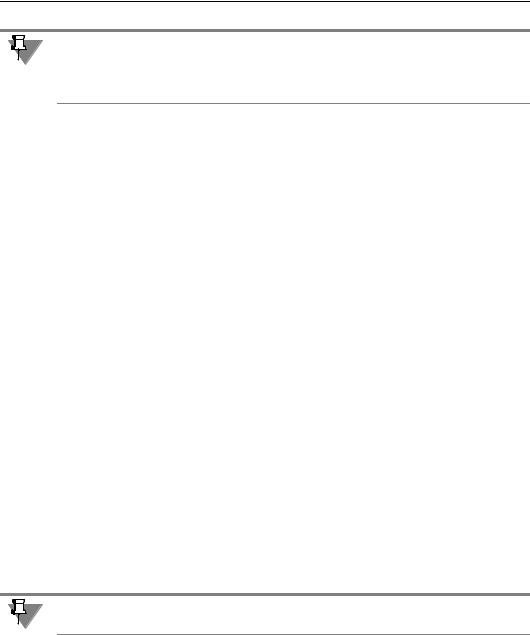
Часть II. Приемы работы со спецификацией
Если при настройке спецификации была включена опция Удалять геометрию при удалении объекта спецификации, то в результате удаления объекта спецификации из чертежа исчезнут также соответствующие графические объекты (изображение ком! понента сборки). Подробнее об этом рассказано в разделе 10.1.1 на с. 102.
Чтобы удалить объект спецификации из детали, перейдите в подчиненный режим, выде! лите подлежащий удалению объект и нажмите <Delete> или вызовите команду
Редактор — Удалить объект.
Так же удаляются внешние объекты спецификации в сборке и те ее внутренние объекты, которые не связаны с моделями (деталями или подсборками).
Внутренние объекты спецификации в сборке, которые связаны с документами!моделя! ми, нельзя удалить описанным способом. Вы можете исключить из набора внутренних объектов спецификации в сборке объект спецификации, принадлежащий конкретному компоненту. Для этого выполните следующие действия.
1.Выделите нужный компонент в Дереве сборки.
2.Вызовите из контекстного меню команду Свойства.
3.На Панели свойств выключите опцию Создавать объекты спецификации.
Объект спецификации, принадлежащий выбранному компоненту, будет исключен из числа внутренних объектов спецификации в сборке. При этом объект, естественно, не удаляется из самого компонента. Он лишь перестает присутствовать во внутренних объ! ектах спецификации в текущей сборке.
Исключение объекта спецификации, принадлежащего какому!либо компоненту, из внут! ренних объектов спецификации в одной сборке никак не влияет на его присутствие во внутренних объектах спецификации в остальных сборках, компонентом которых он яв! ляется.
7.7.Автоматическое создание и удаление объектов спецификации сборки
Если во время создания компонентов сборки были введены их обозначения и наимено! вания, то при работе со сборкой возможно автоматическое создание объектов специфи! кации в ее деталях и подсборках.
Обозначение и наименование модели вводятся при задании ее свойств.
Возможна и обратная операция — автоматическое удаление всех объектов специфика! ции, имеющихся в сборке и ее компонентах.
При настройке автоматического создания или удаления объектов спецификации можно включить создание или удаление документов!спецификаций, связанных со сборкой и ее подсборками. О связи сборки со спецификацией — см. раздел 3.5.2 на с. 41.
Команды автоматического создания и удаления объектов спецификации в сборке под! робно описаны ниже.
86
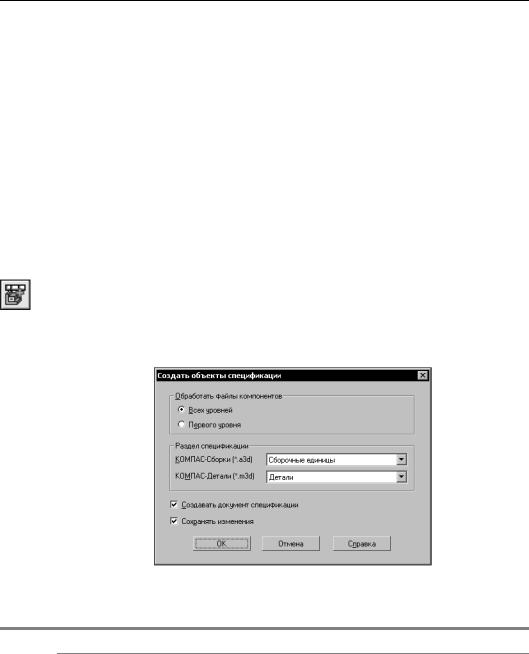
Глава 7. Работа с объектами спецификации в чертежах и моделях
Обратите внимание на то, что время, требующееся для автоматического создания или удаления объектов спецификации, может быть значительным, поскольку производится открытие, редактирование и сохранение моделей. В общем случае время выполнения ко! манды зависит от:
▼насыщенности сборки и сложности ее компонентов,
▼производительности компьютера,
▼размещения файлов сборки и компонентов: на диске того же компьютера, где запущен КОМПАС!3D и вызвана команда создания или удаления объектов спецификации (в этом случае команда выполняется быстрее всего), или на сетевых дисках.
В целях экономии времени рекомендуется использовать указанные команды не всякий раз после добавления очередного компонента, а на завершающем этапе работы со сборкой — после того, как в нее будут включены все необходимые компоненты.
7.7.1.Создание объектов спецификации
Чтобы создать объекты спецификации в деталях и подсборках текущей сборки, вызови!
те команду Спецификация — Создать объекты спецификации...
Команда доступна, если текущая сборка сохранена в файле на диске.
После вызова команды на экране появится диалог, приведенный на рисунке 7.1. Элемен! ты управления диалога представлены в таблице 7.1.
Рис. 7.1. Диалог создания объектов спецификации
Табл. 7.1. Диалог создания объектов спецификации
Элемент Описание
Обработать Группа элементов, позволяющая задать область действия файлы команды.
компонентов
87

Часть II. Приемы работы со спецификацией
Табл. 7.1. Диалог создания объектов спецификации
Элемент |
Описание |
|
|
Всех уровней |
Включение этой опции означает, что: |
|
▼ в деталях текущей сборки и в деталях подсборок будут созданы |
|
объекты спецификации, |
|
▼ во всех подсборках будут созданы внешние объекты специфи! |
|
кации. |
Первого уровня |
Включение этой опции означает, что: |
|
▼ в деталях текущей сборки будут созданы объекты специфика! |
|
ции, |
|
▼ в подсборках текущей сборки будут созданы внешние объекты |
|
спецификации. |
Раздел |
Группа элементов, позволяющая указать, каким разделам должны |
спецификации |
принадлежать объекты спецификации. |
|
В списках КОМПАС%Сборки (*.a3d) и КОМПАС%Детали (*.m3d) |
|
содержатся названия разделов спецификации текущего стиля. |
|
Если текущий стиль спецификации не определен (т.е. если |
|
отсутствует описание спецификации), то используется стиль, |
|
установленный для новых спецификаций. Выберите разделы, в |
|
которые будут помещаться объекты спецификации в файлах |
|
деталей и внешние объекты спецификации в файлах сборок. Если |
|
не нужно создавать объекты спецификации в файлах деталей или |
|
сборок, то выберите пустую строку в списке КОМПАС%Сборки |
|
(*.a3d) или КОМПАС%Детали (*.m3d). |
Создавать |
Включите эту опцию, чтобы автоматически создать и подключить к |
документ |
текущей сборке документ!спецификацию (*.spw). Если в группе |
спецификации |
Обработать файлы компонентов включена опция Всех уровней, |
|
автоматически создаются и подключаются к подсборкам всех |
|
уровней документы!спецификации, соответствующие этим |
|
подсборками. Документы!спецификации именуются так же, как |
|
сборки, к которым они подключаются, и размещаются там же, где |
|
сборки. |
Сохранять |
Включите эту опцию, чтобы после создания объектов |
изменения |
спецификации текущая сборка была сохранена*. |
*Файлы компонентов сохраняются вне зависимости от состояния данной опции.
Завершив настройку создания объектов спецификации, нажмите кнопку ОК диалога.
В тех компонентах, которые не содержали объекты спецификации, будут созданы объ! екты, соответствующие этим компонентам. При этом:
88
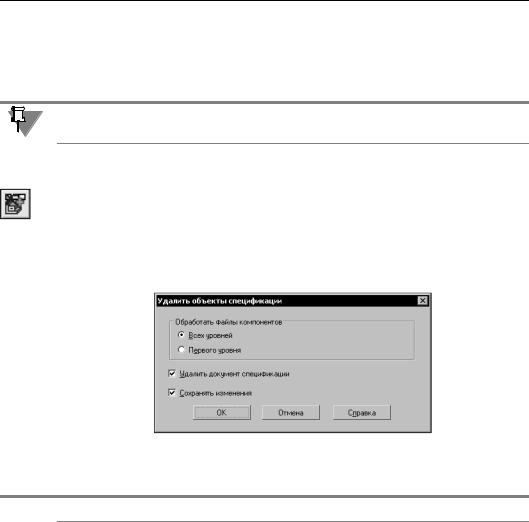
Глава 7. Работа с объектами спецификации в чертежах и моделях
▼в колонки Обозначение и Наименование помещаются данные, введенные при настройке свойств компонента,
▼в дополнительную колонку Масса заносится текущая масса компонента,
▼файл компонента подключается к создаваемому объекту спецификации.
Команда Создать объекты спецификации... не обрабатывает библиотечные компо! ненты сборки (например, компоненты, вставленные из Библиотеки крепежа).
7.7.2.Удаление объектов спецификации
Чтобы удалить объекты спецификации из текущей сборки, ее деталей и подсборок, вы!
зовите команду Спецификация — Удалить объекты спецификации...
Команда доступна, если текущая сборка сохранена в файле на диске и содержит объекты спецификации.
После вызова команды на экране появится диалог, приведенный на рисунке 7.2. Элемен! ты управления диалога представлены в таблице 7.2.
Рис. 7.2. Диалог удаления объектов спецификации
Табл. 7.2. Диалог удаления объектов спецификации
Элемент Описание
Обработать Группа элементов, позволяющая задать область действия файлы команды.
компонентов
Всех уровней Включение этой опции означает, что из текущей сборки и всех ее компонентов будут удалены все объекты спецификации.
Первого уровня Включение этой опции означает, что:
▼из деталей текущей сборки будут удалены все объекты специ! фикации,
▼из подсборок будут удалены все внешние объекты специфика! ции,
▼из текущей сборки будут удалены внешние объекты специфи! кации и внутренние объекты спецификации, не связанные с компонентами (например, в разделе Материалы).
89

Часть II. Приемы работы со спецификацией
Табл. 7.2. Диалог удаления объектов спецификации
Элемент Описание
Удалитьдокумент Включите эту опцию, чтобы удалить подключенный к текущей спецификации сборке документ!спецификацию (*.spw). Если в группе
Обработать файлы компонентов включена опция Всех уровней, автоматически удаляются документы!спецификации, подключенные к подсборкам.
Сохранять |
Включите эту опцию, чтобы после удаления объектов |
изменения |
спецификации текущая сборка и все ее компоненты были |
|
сохранены. |
|
|
Завершив настройку удаления объектов спецификации, нажмите кнопку OK диалога.
90
